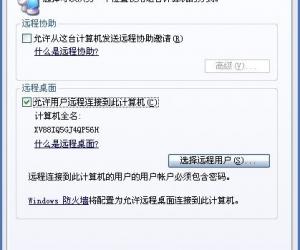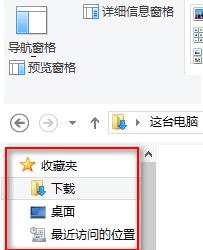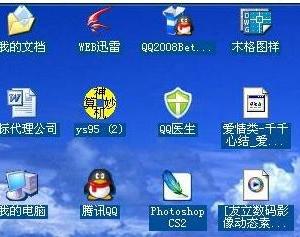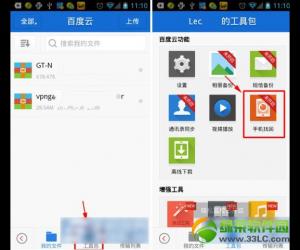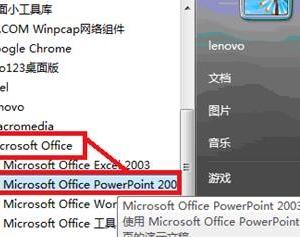LOFTER设置版权署名方法
发布时间:2016-05-30 15:47:55作者:知识屋
LOFTER设置版权署名方法,该图片、该文章是自己原创的,不允许别人转载或者是盗用,那就署上名,维护自己的作品吧,快来看看这篇LOFTER设置版权署名方法,希望对大家有帮助。
相关教程:LOFTER怎么添加多张图片?
1)打开【LOFTER】,进入首页后点击右下角的【照相机】按钮跳转至本地相册。(如下图)
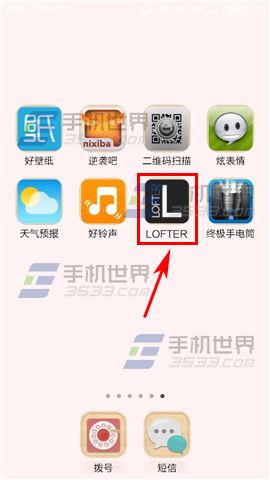
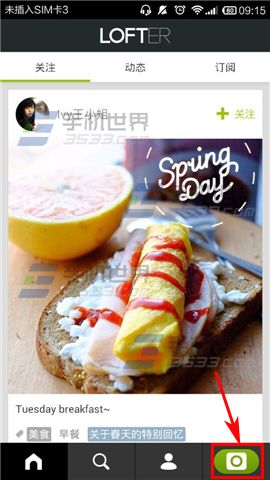
2)从相册中选取一张自己想要发布的【照片】,接着点击【下一步】,到最后一步编辑文字页面的时候,点击右上角的【齿轮】按钮。(如下图)
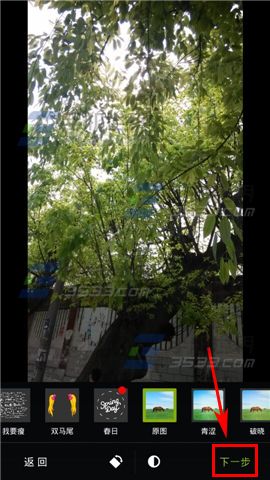
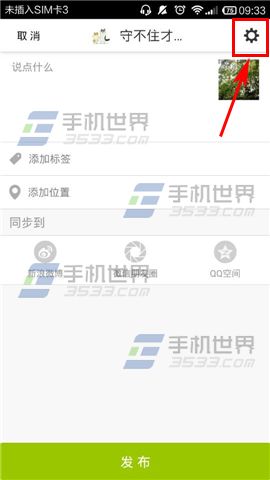
3)在版权声明一栏中,点击【署名】勾选上,接着点击左上角【<】返回继续编辑发布即可。(如下图)
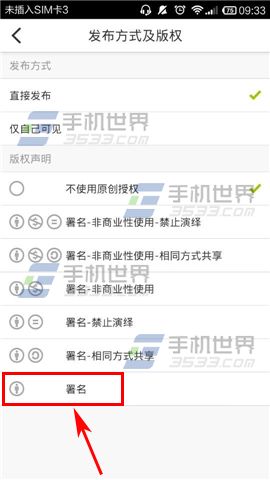
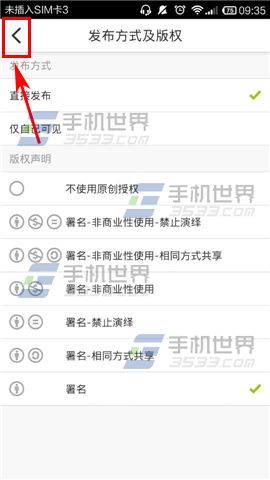
(免责声明:文章内容如涉及作品内容、版权和其它问题,请及时与我们联系,我们将在第一时间删除内容,文章内容仅供参考)
知识阅读
软件推荐
更多 >-
1
 一寸照片的尺寸是多少像素?一寸照片规格排版教程
一寸照片的尺寸是多少像素?一寸照片规格排版教程2016-05-30
-
2
新浪秒拍视频怎么下载?秒拍视频下载的方法教程
-
3
监控怎么安装?网络监控摄像头安装图文教程
-
4
电脑待机时间怎么设置 电脑没多久就进入待机状态
-
5
农行网银K宝密码忘了怎么办?农行网银K宝密码忘了的解决方法
-
6
手机淘宝怎么修改评价 手机淘宝修改评价方法
-
7
支付宝钱包、微信和手机QQ红包怎么用?为手机充话费、淘宝购物、买电影票
-
8
不认识的字怎么查,教你怎样查不认识的字
-
9
如何用QQ音乐下载歌到内存卡里面
-
10
2015年度哪款浏览器好用? 2015年上半年浏览器评测排行榜!